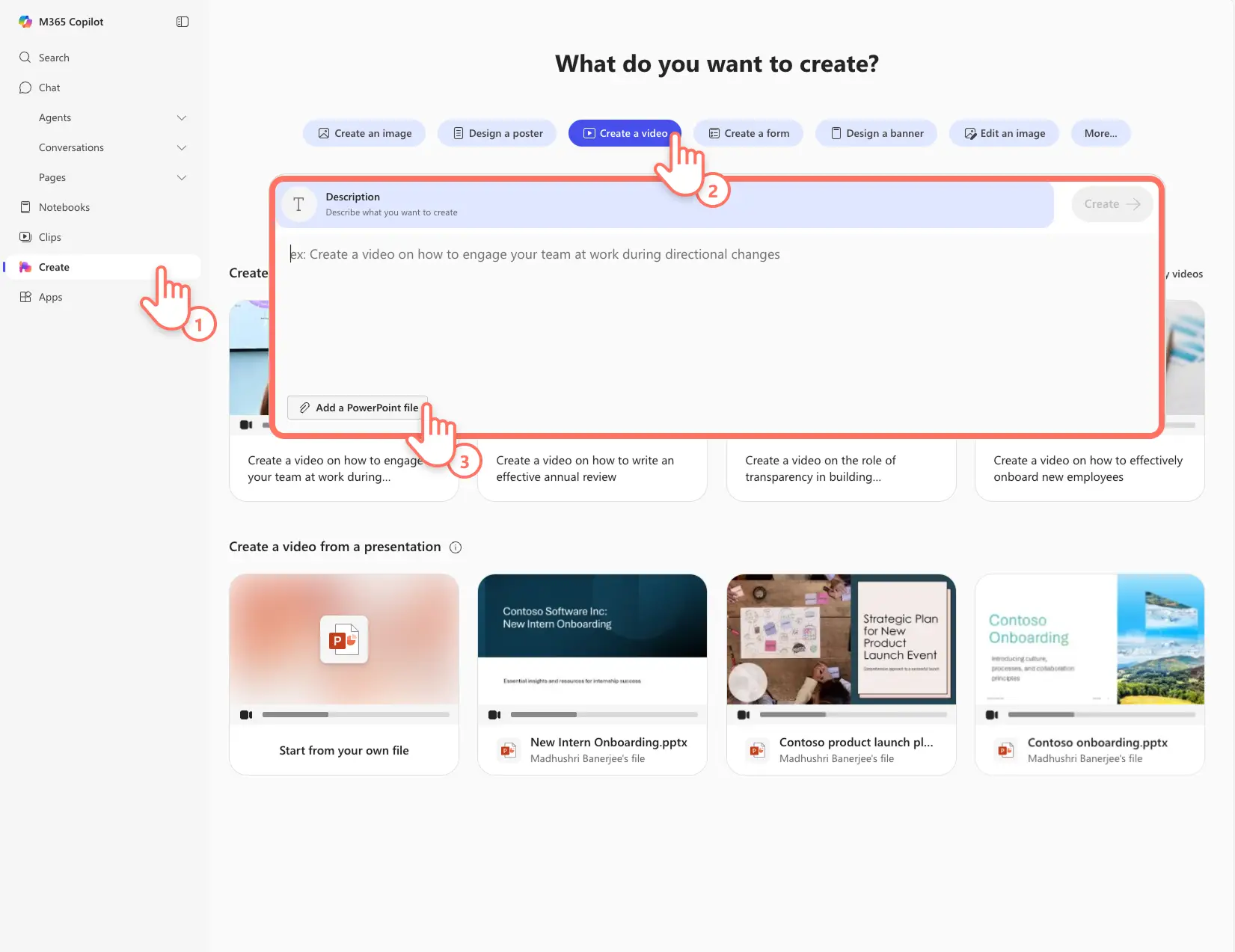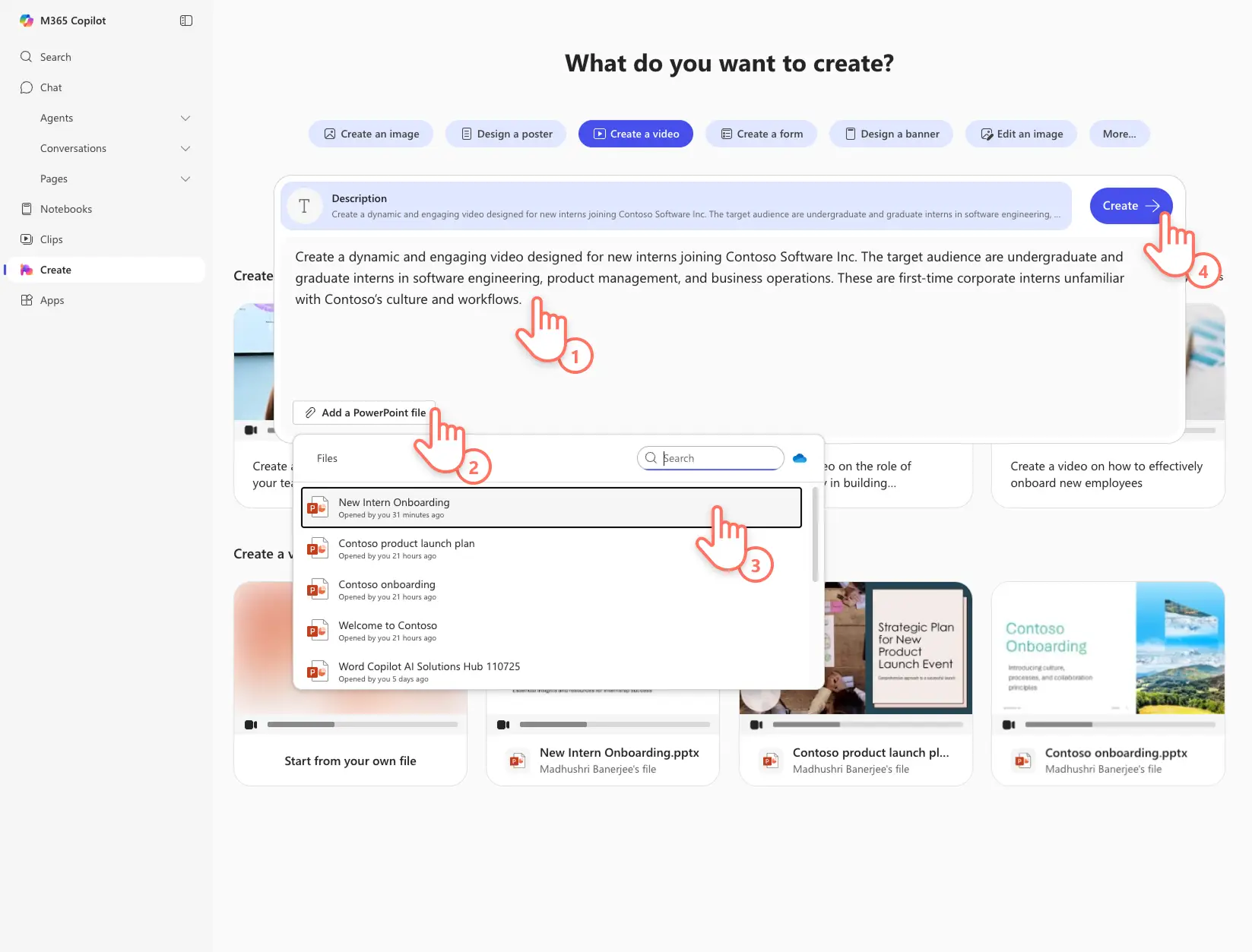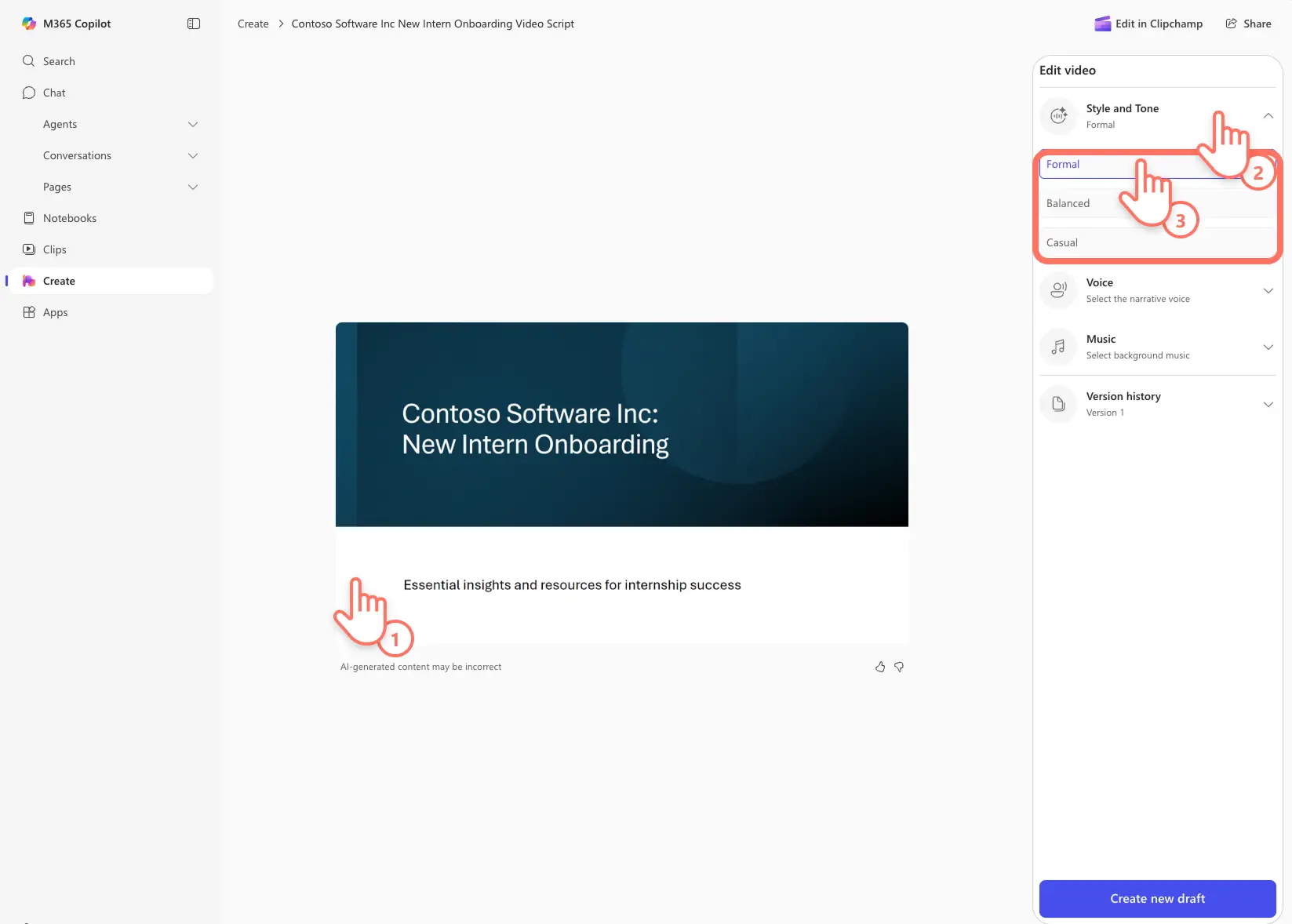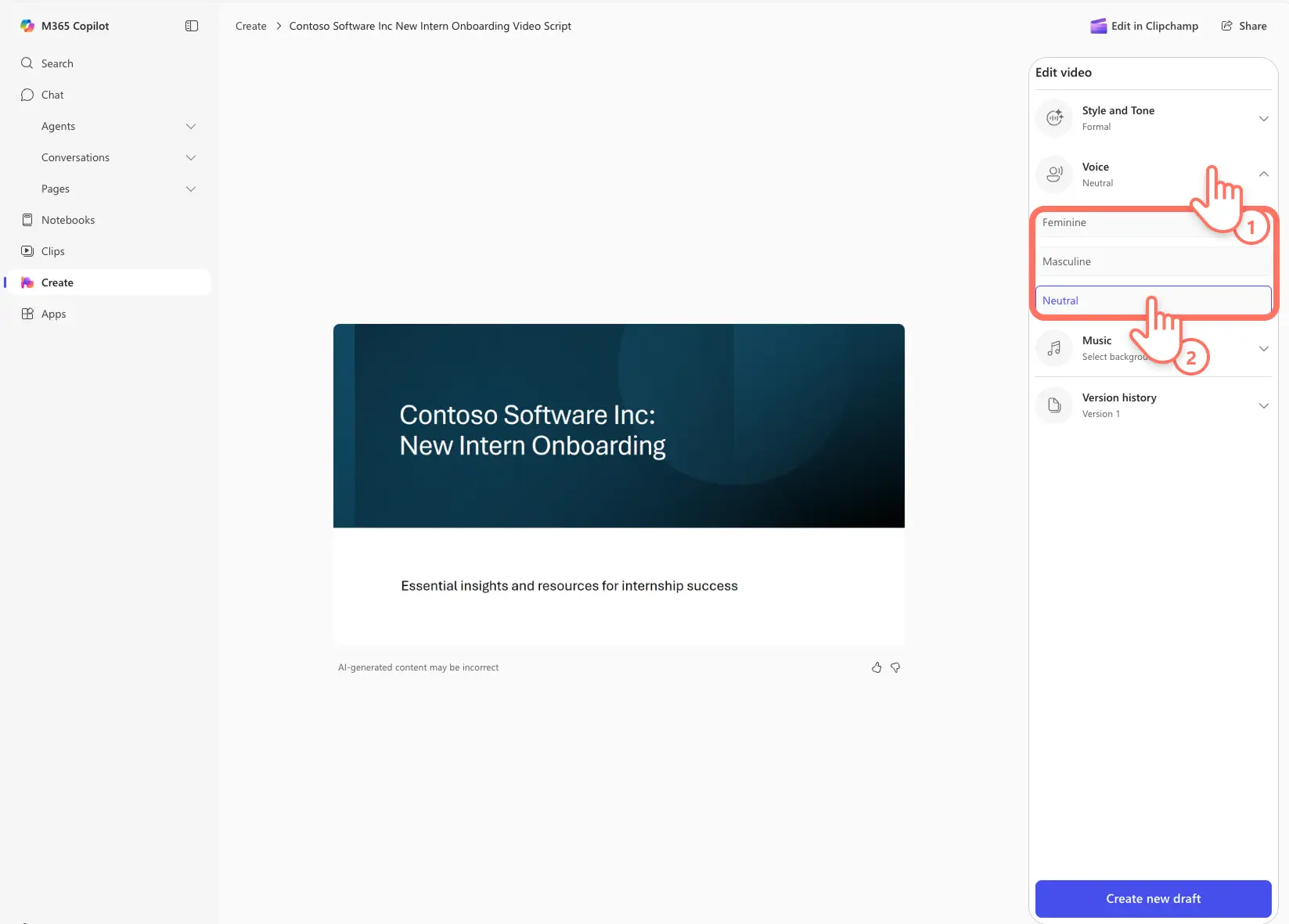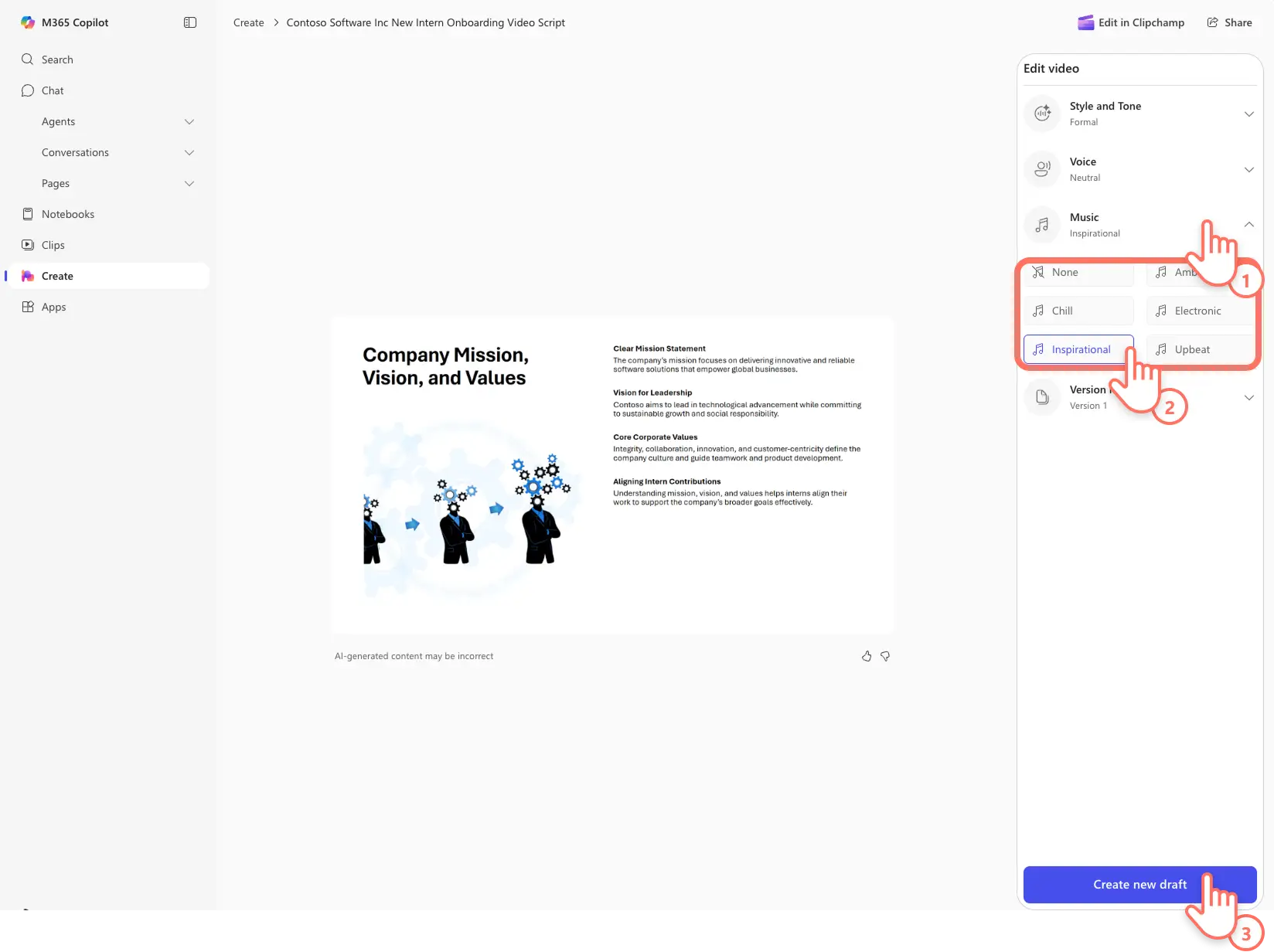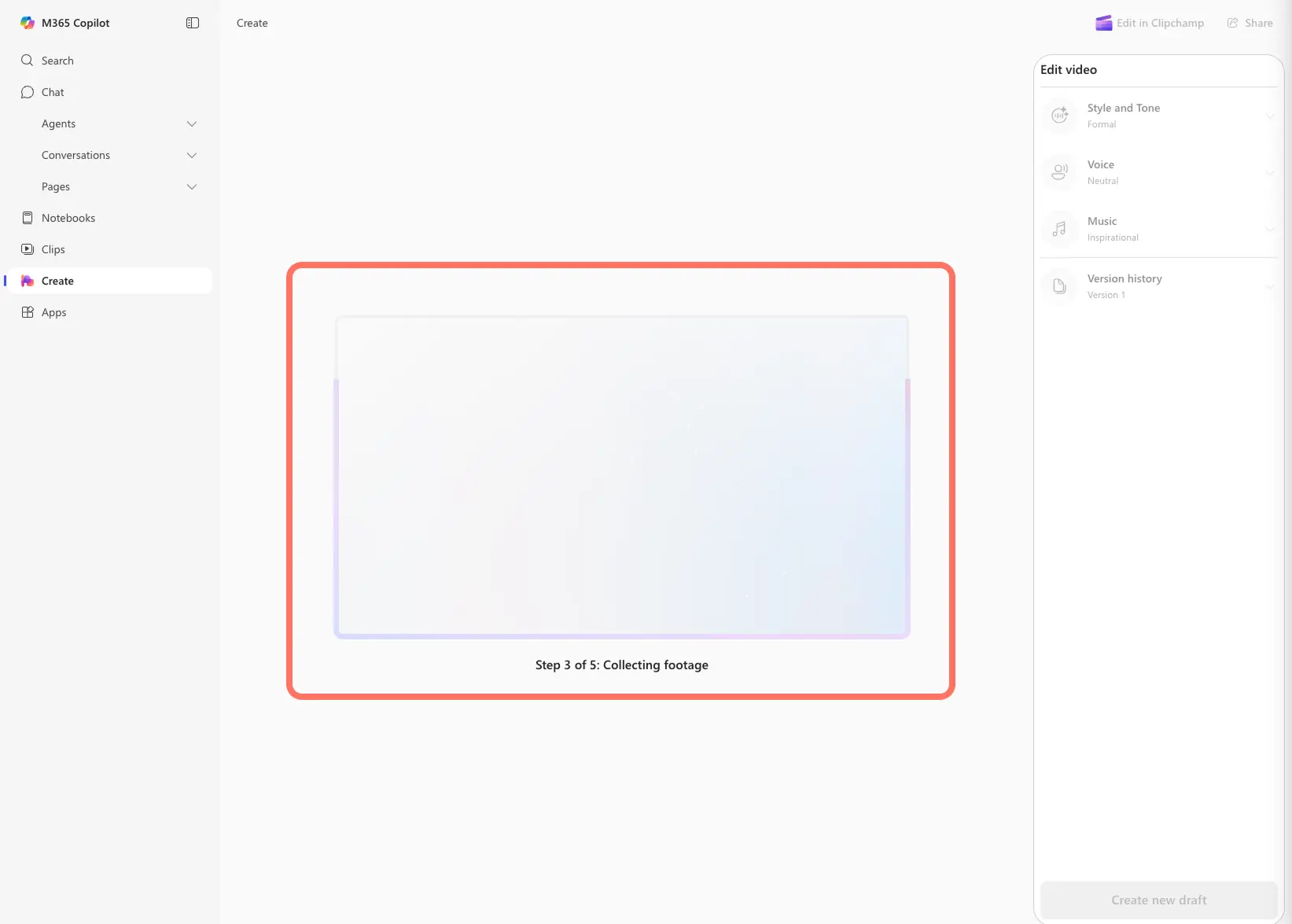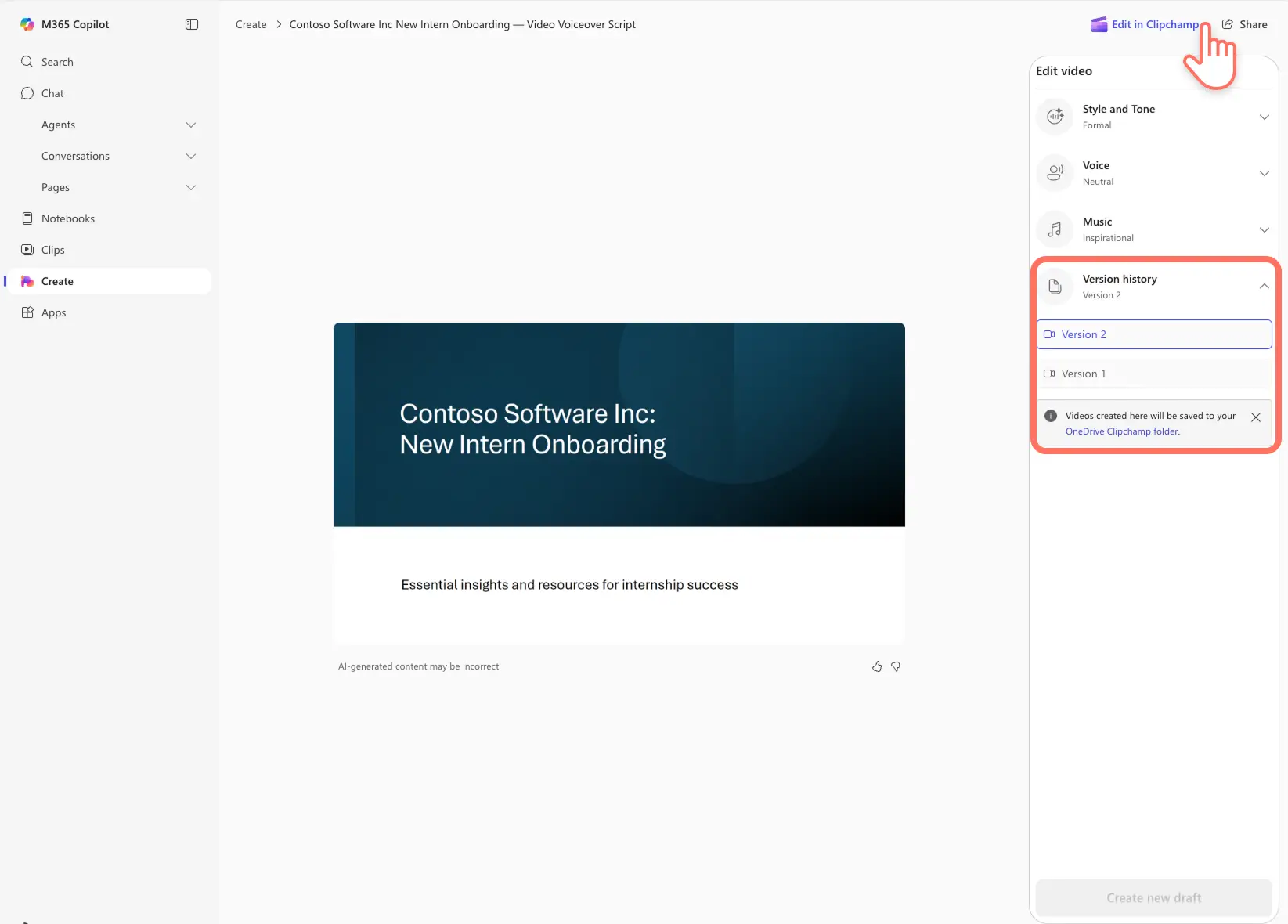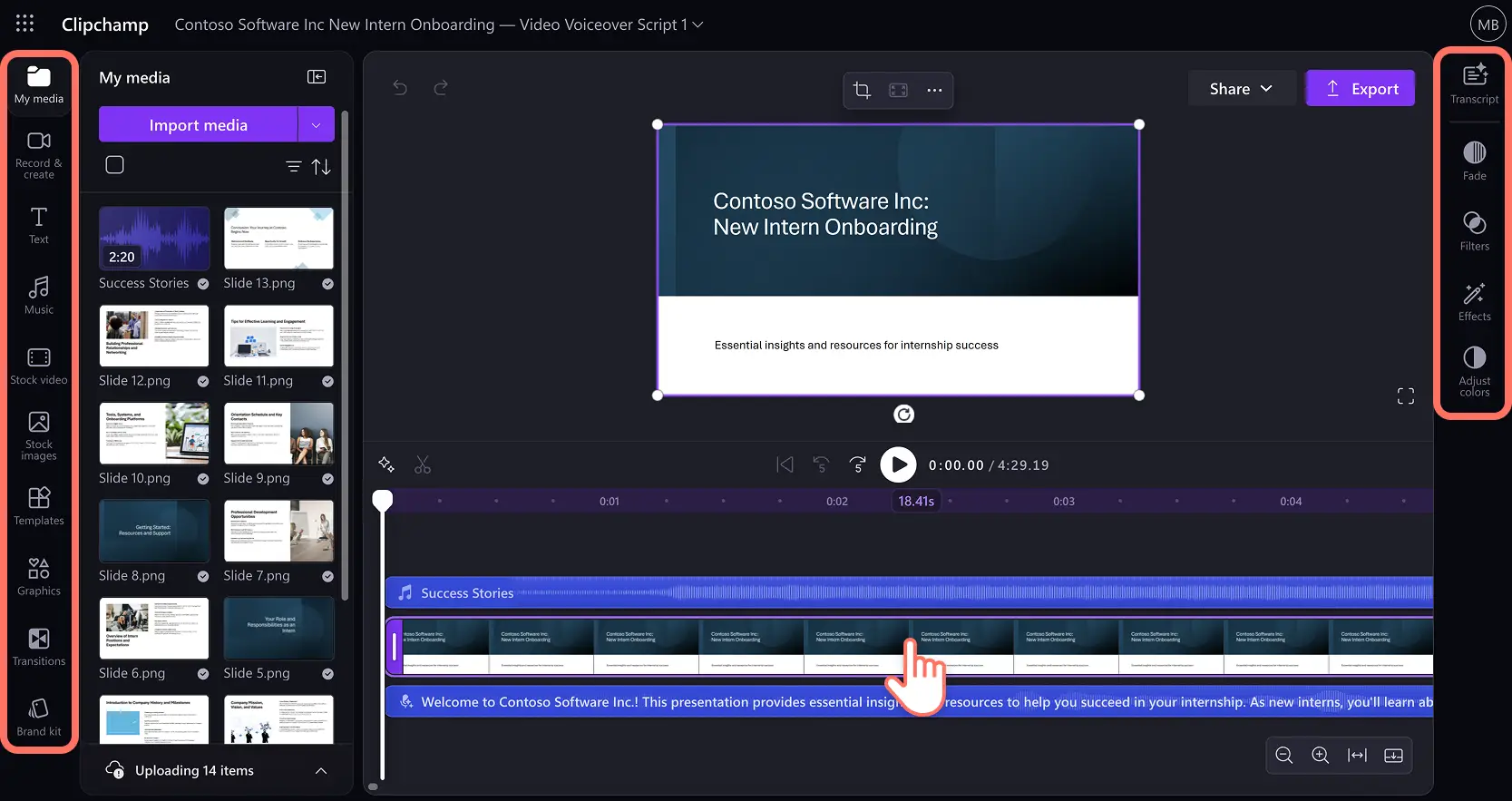Goed om te weten: De screenshots in dit artikel zijn gemaakt in Clipchamp voor werkaccounts. Dezelfde principes zijn van toepassing op Clipchamp voor schoolaccounts. De zelfstudies voor een persoonlijk Clipchamp-account kunnen verschillen. Meer informatie.
Op deze pagina
Verbeter de communicatie op de werkplek door PowerPoint-presentaties om te zetten in eenvoudig te volgen video's.Lever berichten en informatieve inhoud op een duidelijke en boeiende manier met behulp van gesproken video's die zijn gemaakt van dia's.
Gebruik deze ai-functie om videosamenvattingen te maken die u met collega's kunt delen, dia's te gebruiken via verteerbaar video's of een eerste concept voor een videoproject te maken.
Meer informatie over het maken van een video vanuit een PowerPoint met behulp van Microsoft Copilot en Clipchamp voor uw werk, zonder vaardigheden voor videobewerking, en verken vijf belangrijke manieren om videopresentaties te gebruiken.
Een video genereren vanuit een PowerPoint-presentatie
Stap 1.Presentatie uploaden en een prompt schrijven
Navigeer naar Microsoft 365 Maak uw werkaccount en meld u aan bij uw werkaccount.Kies de optie Maken op de werkbalk en selecteer vervolgens de knop Een video maken.Er wordt een beschrijvingsvak weergegeven waarin gebruikers een video kunnen beschrijven om een video te maken met Copilot, naast een knop om een PowerPoint-bestand toe te voegen.Houd er rekening mee dat de hub Maken momenteel alleen beschikbaar is voor commerciële gebruikers (Entra ID) met een Copilot-licentie.PowerPoint-presentaties moeten sprekersnotities hebben om een video-voice-over te genereren.
Voer een prompt in om de behoeften van de presentatievideo te beschrijven.Een goede prompt kan bestaan uit het doel van de video, de doelgroep en andere informatiebehoeften.
Kies vervolgens de knop Een PowerPoint-bestand toevoegen om de vervolgkeuzelijst weer te geven, waar u onlangs bewerkte presentaties kunt bekijken of rechtstreeks vanuit de titel kunt zoeken.Wanneer u klaar bent, selecteert u de knop Maken om powerPoint te converteren naar een video met gesproken tekst.De video begint te genereren.
Stap 2.Door AI gegenereerde videopresentatie bekijken en aanpassen
Bekijk de door AI gegenereerde videopresentatie, met name de AI-voice-over om ervoor te zorgen dat deze voldoet aan de videobehoeften.Als u de videopresentatie wilt aanpassen, selecteert u stijl en toon in het eigenschappenvenster video bewerken.
Hier kunnen gebruikers de formaliteit van de Door AI gegenereerde voice-over.Kies tussen formele, evenwichtige en informele toon voor de voice-over.Formele video's op de werkplek, zoals productpitches en maandelijkse rapporten, terwijl evenwichtige en informele video's geschikt zijn voor HR- en onboardingvideo's en wekelijkse teamupdates.U wordt aangeraden andere elementen van de video aan te passen voordat u de bijgewerkte video genereert.
Stap 3.De voice-over van AI bijwerken
Wijzig vervolgens de AI-stem zodat deze voldoet aan de behoeften van de presentatie-inhoud door spraak te selecteren in het eigenschappenvenster video bewerken.Kies uit vrouwelijke, mannelijke en neutrale opties.AI-stemmen maken bedrijfsvideopresentaties klinken consistent en professioneel, waardoor de dagelijkse inhoud indrukwekkender wordt.
Stap 4. Achtergrondmuziek van video wijzigen
Selecteer muziek in het eigenschappenvenster video bewerken om een selectie van geschikte achtergrondaudiosporen weer te geven.Klik op een muzieknummer om een voorbeeld te bekijken en selecteer het om de videopresentatie op te starten.Kies tussen omgevings-, vrolijke, inspirerende en meer auteursrechtelijk beschermde nummers.
Dit is de laatste aanpassingsstap, dus klik op de knop Nieuw concept maken om een nieuwe videopresentatie te genereren.
Stap 5.De videopresentatie opnieuw genereren
Copilot genereert de video opnieuw met alle vereiste wijzigingen met behulp van Clipchamp.
Bekijk de uiteindelijke videopresentatie door te klikken op de afspeelknop die wordt weergegeven wanneer u de muisaanwijzer over de video beweegt.De versiegeschiedenis behoudt concepten, zodat u de video's eenvoudig kunt vergelijken.De video's worden automatisch opgeslagen in uw OneDrive Clipchamp map.
Als u de video verder wilt aanpassen, selecteert u de bewerking in Clipchamp knop.
De videopresentatie wordt geopend in Microsoft Clipchamp voor werk, een eenvoudige video-editor om video's op de werkplek op te nemen, te bewerken en te delen.Ga verder met het verfijnen van de door AI gegenereerde video door uw merklogo, afbeeldingen voor betrokkenheid toe te voegen of ondertitels toe te voegen.
Bekijk deze beginnersvriendelijke zelfstudie voor het bewerken van video's in Clipchamp voor werk.
Vijf manieren om AI PowerPoint te gebruiken voor videomaker
Presentatie-inhoud begrijpen door complexe diadekken te converteren naar beknopte samenvattingen van bedrijfsvideo's om snel belangrijke informatie en concepten te leren.
Verbeter de onboarding-ervaringen door beleids- en proceduredia's om te zetten in boeiende dia's HR-videohandleidingen die nieuwe werknemers gemakkelijk kunnen openen en begrijpen.
Verhoog de productiviteit door maandelijkse samenvattingsdia's te converteren naar videopresentaties, zodat teamleden overal asynchroon kunnen bijpraten.
Begeleid kijkers door informatieve inhoud, zoals processen en door ze om te zetten in videopresentaties met spraak of AI-gesproken tekst.
Deel een voorstelpresentatie in een video-walkthrough-indeling na elke vergadering, zodat klanten de belangrijkste punten snel kunnen bekijken.
Verhoog de productiviteit op het werk door een video te maken vanuit PowerPoint met behulp van AI.Ontdek meer manieren om AI en Clipchamp te gebruiken voor werk om geweldige bedrijfsvideo's te maken, zoals toevoegen formulieren naar een video of een PowerPoint-presentatie in te spreken.
Aan de slag met Microsoft 365 Maken en Clipchamp voor werk.
Veelgestelde vragen
Is de Microsoft 365 Create-hub gratis?
De hub Maken is momenteel alleen beschikbaar voor commerciële gebruikers (Entra ID) met een Copilot-licentie.
Kan ik een PowerPoint-presentatie converteren naar een video?
De videogeneratie werkt alleen als u ervoor zorgt dat de PowerPoint-presentatie die u wilt omzetten in een video, geen vertrouwelijkheidslabel heeft, inclusief 'geen beveiliging'.
Kan de voice-over voor video in meer dan één taal worden gegenereerd?
De voice-over kan slechts uit één taal per videopresentatie worden gegenereerd.Copilot leidt de taal af van de eerste dia van de PowerPoint-presentatie.